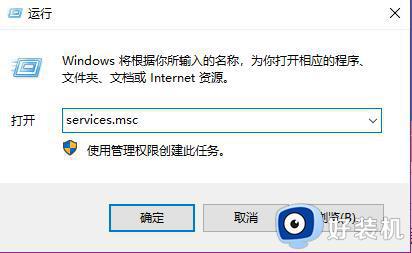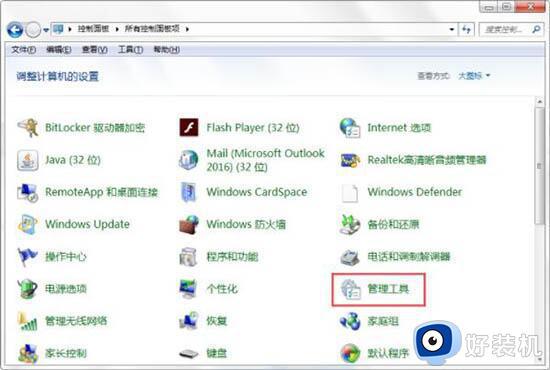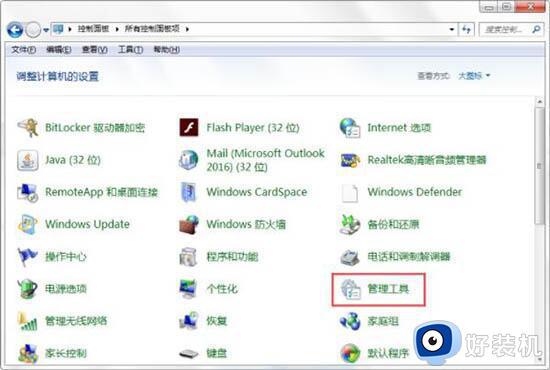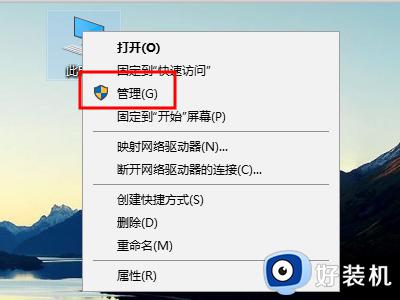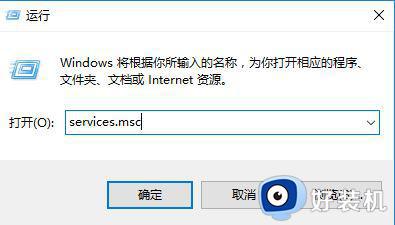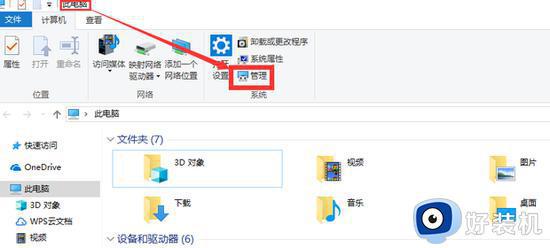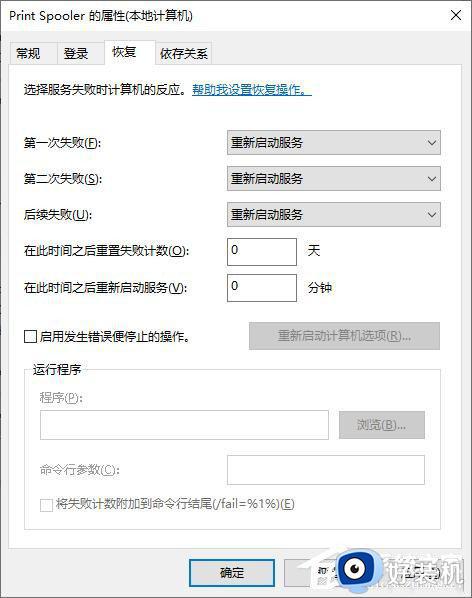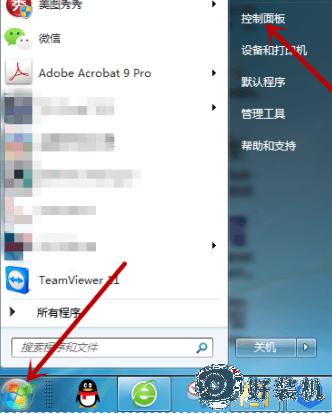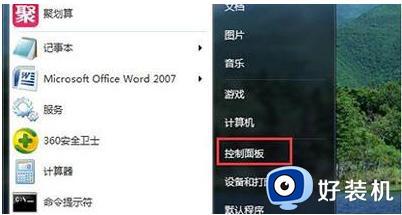打印机服务怎么开启 如何打开打印机服务
时间:2023-06-26 15:06:23作者:huige
在电脑中使用打印机的时候,可能很多人都会遇到一些问题,比如常见的打印机无法正常打印的情况,经过分析很大一个原因就是打印机服务没有开启引起,只需要将其开启就可以了,那么打印机服务怎么开启呢?如果你也不知道的话,不妨跟着小编来看看打开打印机服务的详细方法吧。
方法如下:
1、首先,电脑开机后,找到电脑“计算机”图标。
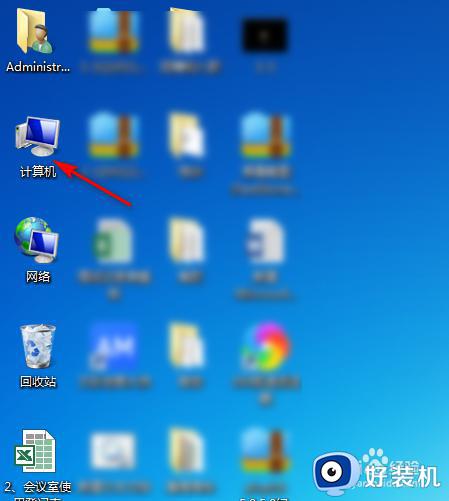
2、鼠标右键点击计算机,在弹出页面中选择“管理”。
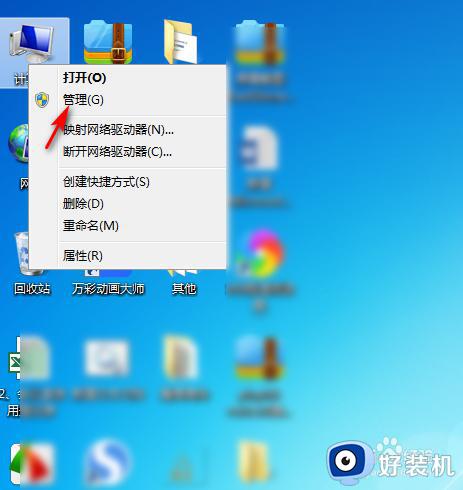
3、在计算机管理也面中,点击“服务和应用程序”。
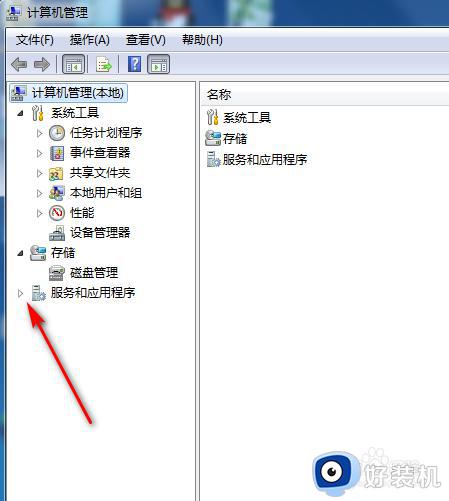
4、在服务和应用程序的二级选项中,选择“服务”按钮。
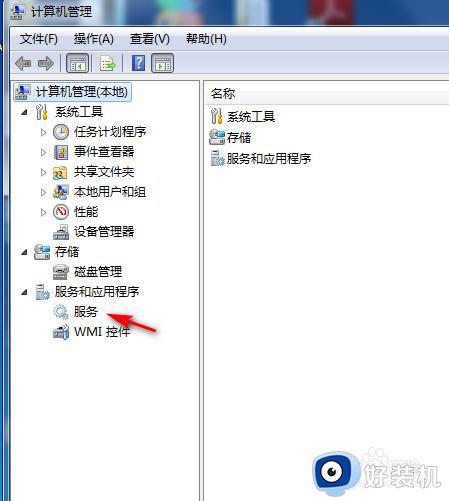
5、在服务选项中,下拉找到“Print Spooler”组件。
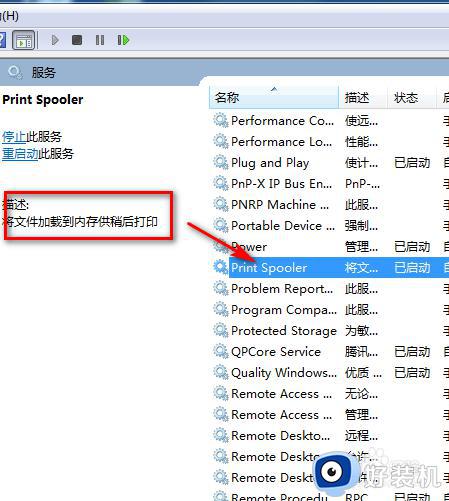
6、找到Print Spooler组件后,鼠标右键点击选择“启动”。
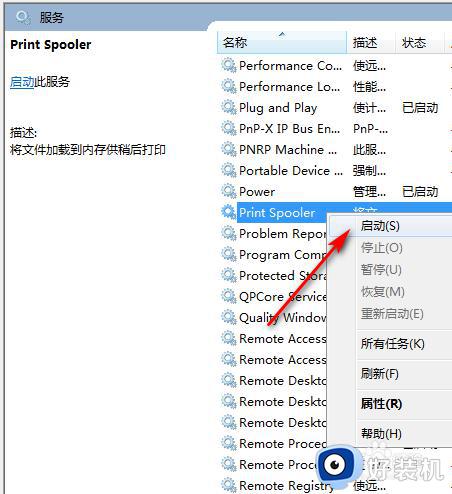
7、启动之后,等待几秒钟,即可开启打印服务。
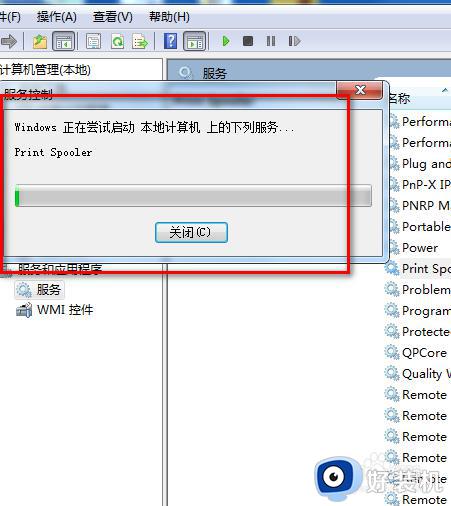
以上给大家介绍的就是如何打开打印机服务的详细方法,大家可以学习上述方法步骤来进行开启就可以了,希望帮助到大家。